前回は海外通販のAliExpressでNVIDIAのRTX3060MというGPUを搭載した怪しげなグラフィックスカードを購入したことを紹介しました。

今回はこのグラフィックスカードをセットアップしたいと思います。なお、セットアップする環境はWindows 11 (64bit)になります。
前準備
グラフィックスカードの交換は、通常はボードを交換して、ドライバをインストールするだけです。
しかし、今回は使用するグラフィックスカードがRTX3060Mという公式には存在しない物となっています。
実際にグラフィックスカードを交換して、ドライバをインストールしてみようと思ったら次のようなエラーとなり、ドライバのインストールができませんでした。
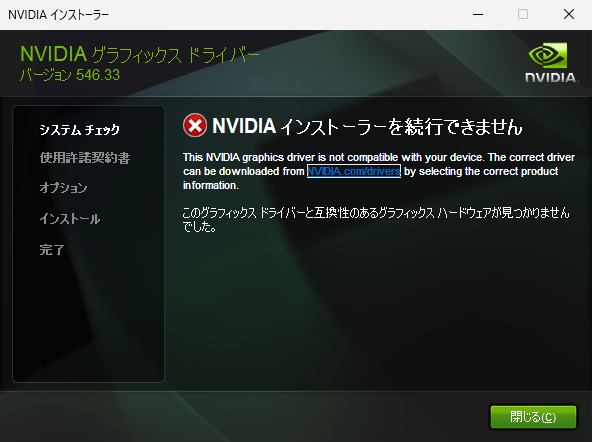
そのため、事前準備が重要となります。
回復ドライブの作成
何らかのトラブルが発生してWindowsが起動しなくなってしまった場合のリカバリ用として「回復ドライブ」を作成しておくことをおすすめします。
回復ドライブの作成は、Windowsのメニュー、あるいは、設定で「回復」と入力すると表示される項目から実行することができます。
USBメモリを用意したうえで、画面にしたがっていけば作成できます。
ただ時間がかかりますので注意してください。私の場合は30分以上かかりました。
作成した回復ドライブ(USBメモリ)は、新しいグラフィックスカードが正常動作するまで大事に保管しておきましょう。
フランケンシュタインドライバの入手
RTX3060Mを搭載したグラフィックスカードは正式に販売されていないため、NVIDIAが提供する正式ドライバは上で紹介したようにエラーとなってしまい、利用できません。
このようなグラフィックスカード向けに「FRANKENSTEIN DRIVER(フランケンシュタイン ドライバ)」としてドライバを提供している方がいます。
最新のフランケンシュタインドライバを入手するためには有料のブログを購入する必要があるのですが、少し前のバージョンでしたらフリーで入手できます。
フランケンシュタインドライバの開発をサポートするためには、有料ブロクを購入したほうが良いかもしれません。
今回はフリーでダウンロードできるWindows向けの一番バージョンが新しいもの(551.23)をダウンロードしておきます。
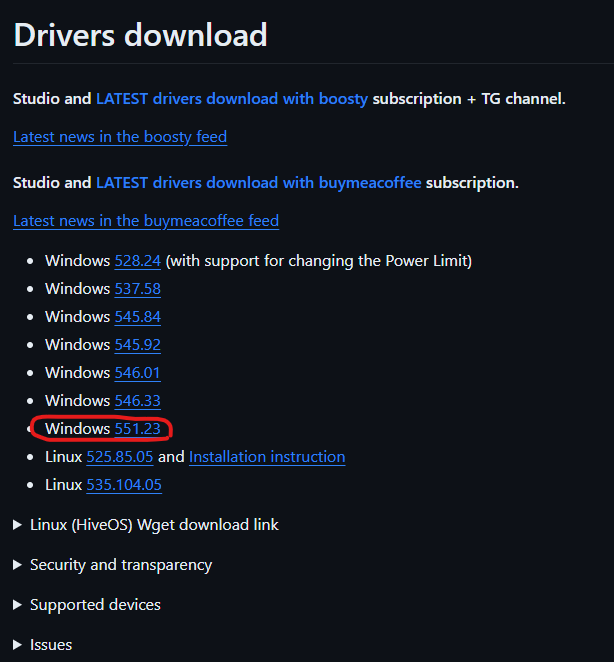
このダウンロードリンクはGoogleドライブになっており、次のような警告が表示される場合があります。
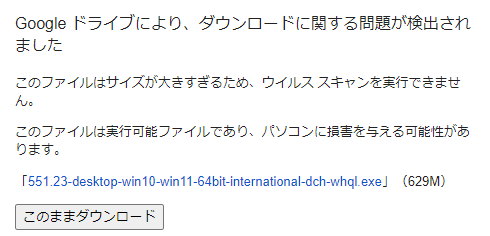
この場合は「このままダウンロード」を選択して、ダウンロードを継続してください。
ダウンロードしたファイルは念の為、Windows Defenderなどでウィルススキャンをしておきましょう。
グラフィックスカードの交換
準備ができたらPCのシャットダウンをしてグラフィックスカードを交換します。
グラフィックスカードの比較写真
交換する際に写真で現在使っているグラフィックスカードと写真で比較してみました。
上が今回購入した怪しいRTX3060Mにグラフィックスカードで、下が現在使っているCOLORFUL iGame GTX1660 Ultraです。
グラフィックスカードがかなりコンパクトになっていることがわかります。このためケース内は余裕ができるのではないかと思います。
ディスプレイ出力は、左側のCOLORFUL iGame GTX1660 UltraではDP×1・HDMI×1・DVI×1であったのが、右側のRTX3060MのグラフィックスカードではDP×2・HDMI×2となっています。
実は私はDVI入力の古いディスプレイをサブディスプレイとしているため、RTX3060MでもDVIのディスプレイが使えるようにDP→DVIの変換アダプタを用意しておきました。
このアダプタはAliExpressで300円程度で購入したものです。
電源オン!
グラフィックスカードを交換しディスプレイを接続したあとに電源を投入すると、無事にWindowsが起動しました。
しかし、それまではマルチディスプレイで使えたところが、表示されるディスプレイは1枚のみです。
これはNVIDIAのグラフィックスドライバではなくMicrosoftのデフォルトのグラフィックスドライバが使われているためです。
![]()
このため画面は表示されるものの、グラフィックスカードのフルの機能が引き出せない状態になっています。
フランケンシュタインドライバのインストール
ここであらかじめダウンロードしておいたフランケンシュタインドライバをインストールします。
インストールはダウンロードしたファイル(私の場合は「551.23-desktop-win10-win11-64bit-international-dch-whql.exe」でした)をダブルクリックして実行すればOKです。
このとき「不明な発行元のアプリが・・・・」という警告が表示された場合は「はい」を選択して進める必要があります。
フランケンシュタインドライバのインストール画面はNVIDIAの公式ドライバのインストール画面と全く同じです。
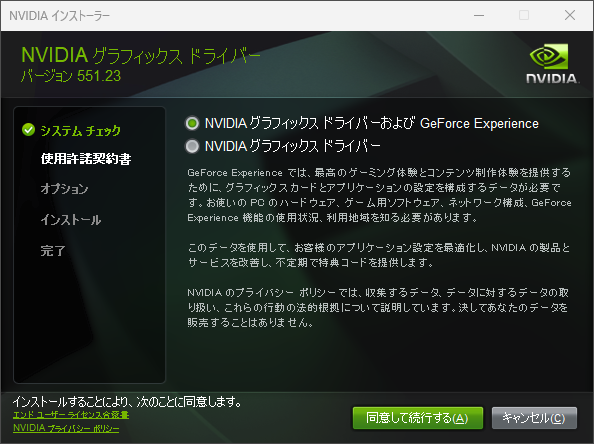
そのため特に迷わずインストールを進められると思います。
一点だけ異なるのはインストール中に「このデバイスソフトウェアをインストールしますか?」という確認画面が出ることです。
スクリーンショットを取りそこねました・・・
この場合は「インストール」を選択してインストールを続行してください。
次のような画面になればインストール成功です。
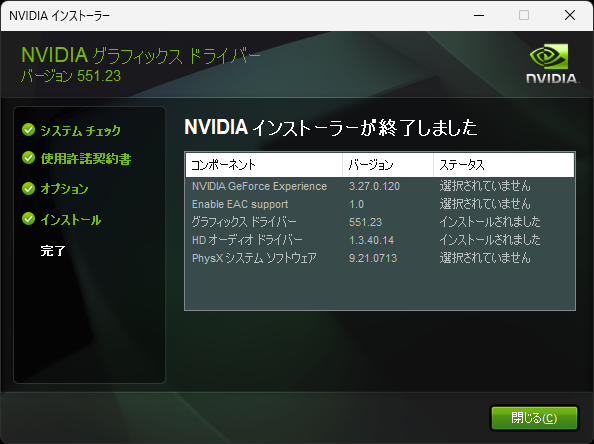
インストールが完了するとマルチディスプレイの表示も復活しました。
デバイスマネージャを見ると「NVIDIA RTX 3060 Frankenstein」として認識されています。
![]()
RTX3060Mグラフィックスカードの状況
とりあえずRTX3060Mのグラフィックスカードが使えるようになったので、その素性を調べてみたいと思います。
デバイスマネージャでの情報
すでに紹介したようにこのグラフィックスカードは「NVIDIA RTX 3060 Frankenstein」として認識されています。
このデバイスのプロパティでハードウェアIDを調べてみると「ベンダーID: 10DE」「デバイスID: 2520」であることがわかります。
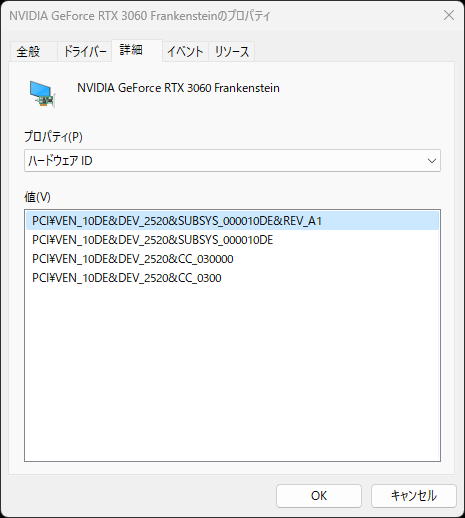
「ベンダーID 10DE」というのはNVIDIAに割り当てられたIDです。そして「デバイスID 1520」というのは「GA106M [GeForce RTX 3060 Mobile / Max-Q]」とされています。
とりあえずモバイル用のRTX3060っぽいことは確かです。
GPU-Zでの情報
定番のGPU-Zでの表示です。
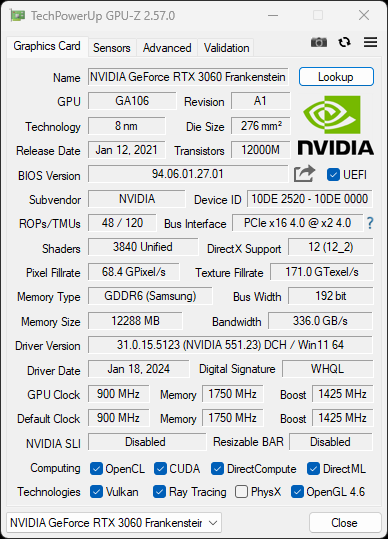
メモリは12GBを搭載しており、CUDAコアも3840コア搭載していることがわかります。
また、GPUのクロックは900MHzと比較的低く、ブーストクロックも1425MHzとなっています。
HWiNFO64での情報
ハードウェアの情報を表示するHWiNFO64でもグラフィックスカードの情報が表示できます。
この情報からTensorコアが120個、RTXコアが30個搭載されていることがわかります。
クロック(周波数)関係の情報は現在値が表示されているため、小さめの値が表示されています。
RTX3060との比較
実際にセットアップして情報が取得できたので、RTX3060との違いをまとめておきます。
| RTX3060 | RTX3060M | |
|---|---|---|
| アーキテクチャ | Ampere | Ampere |
| コードネーム | GA106 | GA106M |
| ターゲット | デスクトップPC向け | ノートPC向け |
| CUDAコア | 3584 | 3840 |
| Tensorコア | 112 | 120 |
| RTコア | 28 | 30 |
| コア周波数 | 1320MHz | 900MHz |
| ブースト周波数 | 1777MHz | 1425MHz |
| 消費電力(TDP) | 170W | 不明? |
| メモリ | GDDR6 | GDDR6 |
| メモリバス幅 | 192bit | 192bit |
| メモリ周波数 | 1875GHz | 1750MHz |
| メモリ帯域 | 360GB/S | 336GB/S |
スペックが優れている方にアンダーラインをつけておきました。
消費電力についてはRTX3060Mの正確な情報を見つけることはできませんでした。ただクロック周波数も低めなので、デスクトップ用のRTX3060Mよりは低消費電力なはずです。
まとめ
今回は海外通販のAliExpressで購入したRTX3060MというGPUを搭載した怪しいグラフィックスカードを使えるようにしたことを紹介しました。
RTX3060MのグラフィックスカードにはNVIDIAの公式ドライバは利用することができず、フランケンシュタインドライバを導入する必要があるのがポイントです。
次回はNVIDIAの公式ドライバを使えるようにしてみます。


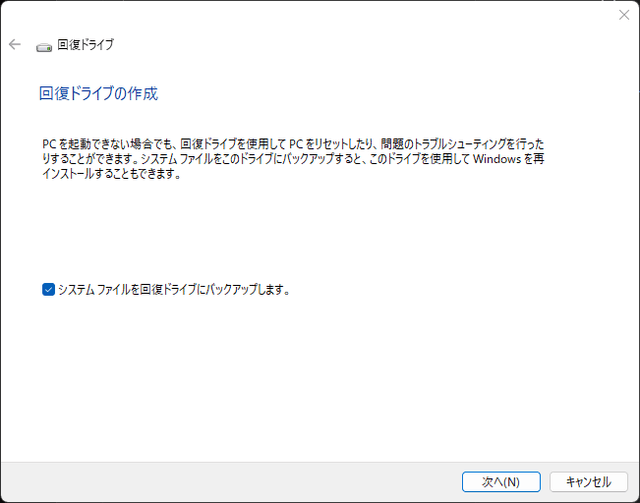
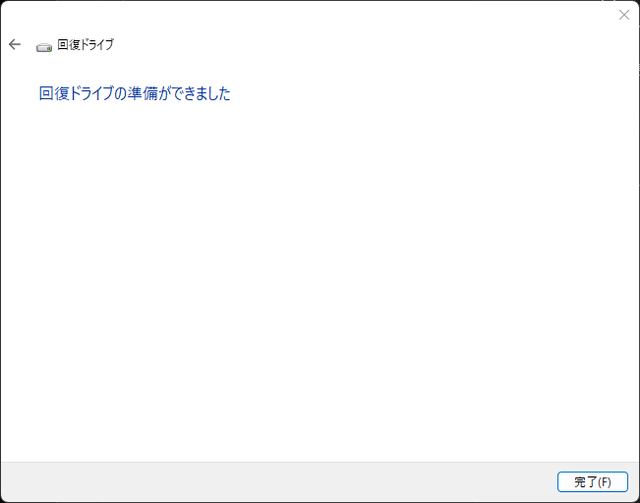



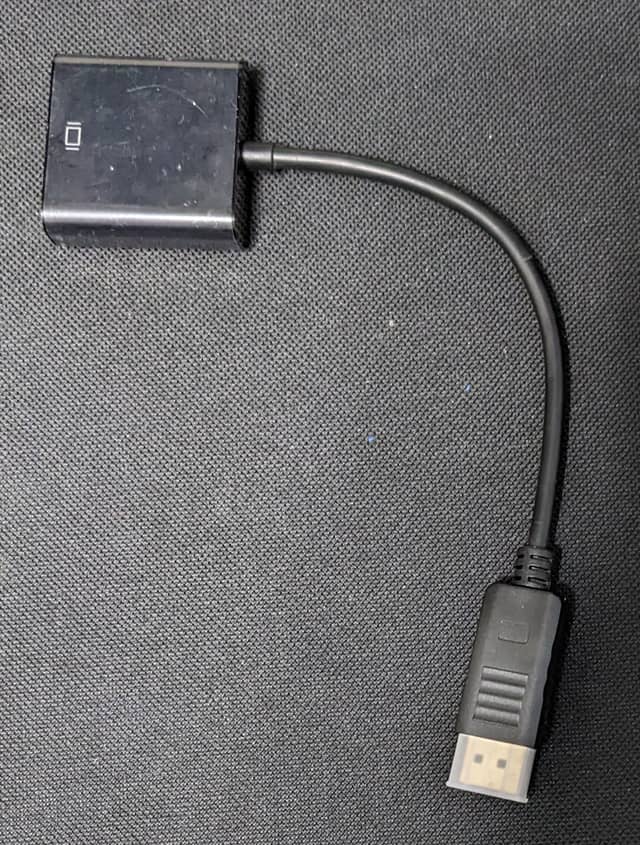

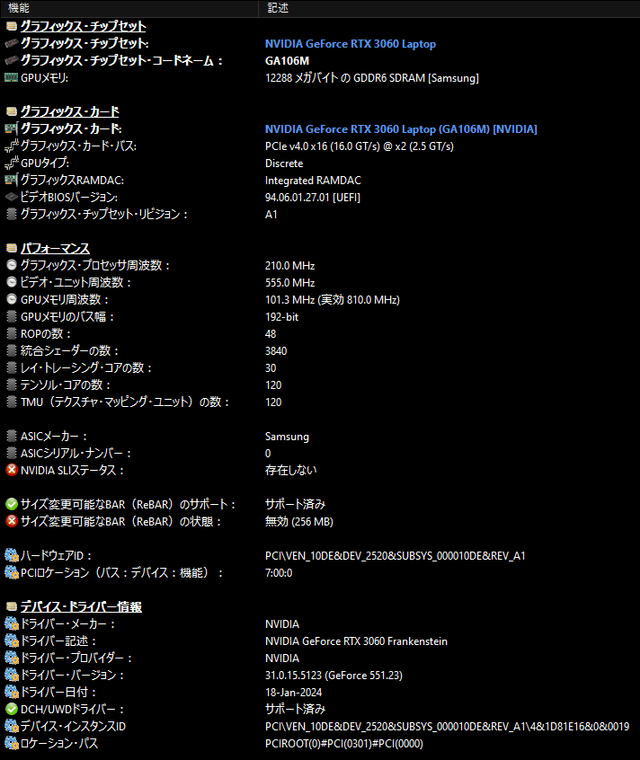




コメント